今日のデジタル時代において、AI技術がもたらす可能性は無限大です。
特にグラフィックデザインにおいては、AIを利用して誰でも簡単にプロフェッショナルなアイコンを自宅で作成できるようになっています。
この記事では、初心者でも簡単に利用できるフリーのAIアイコンメーカーの及び有料のChatGPTでのアイコンの作り方を紹介します。
AIアイコンメーカーの選び方
AIを利用したアイコン作成ツールは多岐にわたりますが、特に初心者におすすめなのは無料のアイコンメーカーから始めることです。
Canva
Canvaは豊富なテンプレートと直感的なインターフェースで知られています。
初心者でもすぐ使えるようになるので、簡単に美しいアイコンを作成できます。
イメージクリエイター (Image Creator by Bing)
Bingの提供するこのツールは、テキスト入力に基づいてアイコンを生成します。
非常に使いやすく、具体的な指示に基づいて独自のアイコンを即座に作成できます。
Bingの画像生成の詳しいやり方はこちらの記事をご覧ください。

ChatGPTアイコンの作り方
ChatGPTを使ったアイコン作成は、特にテキストベースのデザインが得意です。
この章では、より思い通りのアイコンが作れるChatGPTの有料版GPT-4を使ったアイコンの作り方を紹介します。
プロンプト作成のポイント
- テーマ:アイコンに込めたいテーマやコンセプト(例:AI、育児、教育など)
- 色の好み:使いたい色や避けたい色があれば教えてください。
- キャラクター:特定のキャラクターやモチーフがあれば教えてください(例:ロボット、親子、動物など)。
- スタイル:シンプルなもの、カラフルなもの、可愛いものなど、希望するスタイルを教えてください。
- テキスト:アイコンに文字を入れたい場合、その内容(例:ブログ名、イニシャルなど)。
- サイズ:アイコンの具体的なサイズや形式(例:丸型、正方形など)。
実際にできたアイコン
育児アイコン
くすみカラー
うさぎ
可愛い物
丸型 のアイコンを生成してほしい

上記のプロンプトで生成されたアイコンだよ
子ども向けなので、もっと明るいくすみカラーにして
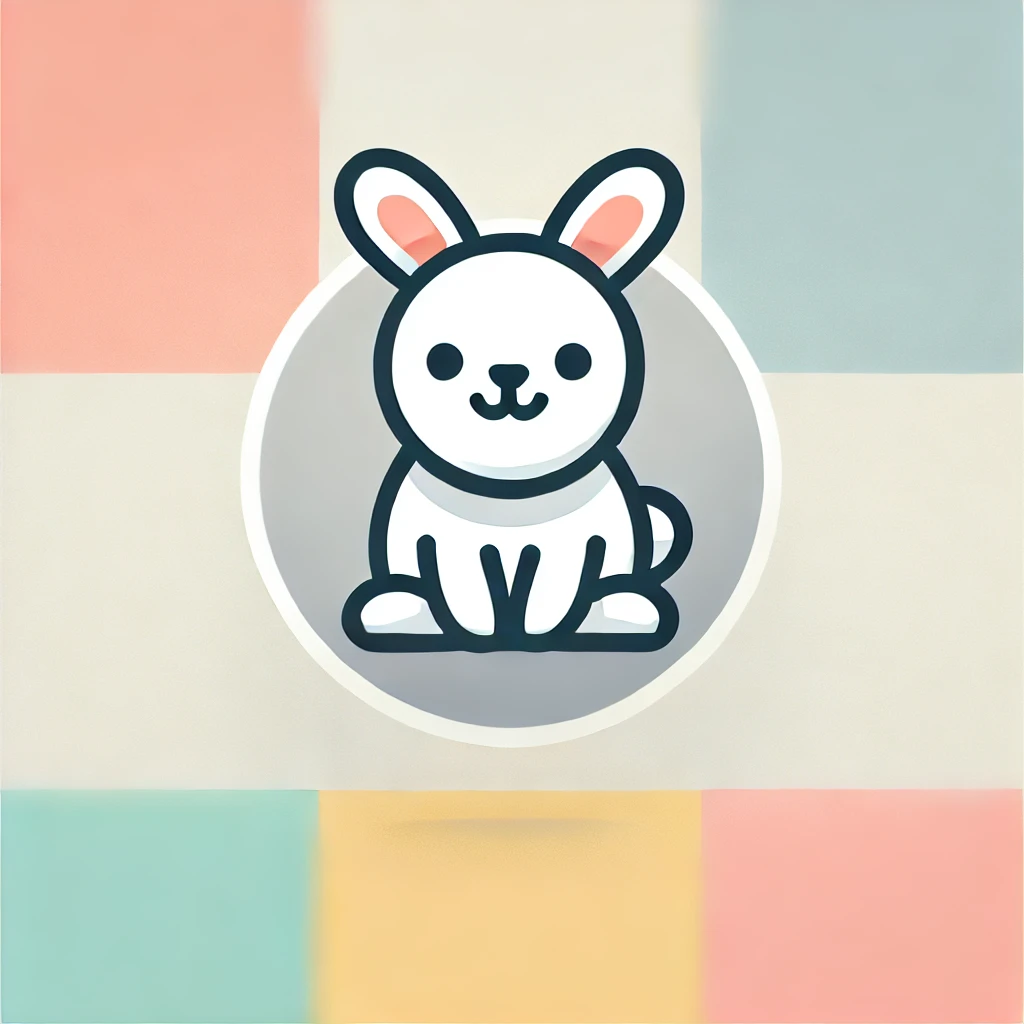
明るい色に生成し直しました
「RABIT」と文字を追加したい

「RABIT」と文字を記載しました
このように簡単なプロンプトから始めて、GPTと会話をすることで自分の理想とするアイコンが作成できます。
カスタマイズ方法
生成されたアイコンには、色の変更、フォントの調整、形の微調整など、さまざまなカスタマイズが可能です。
思い通りにはいかないこともありますが、GPTとやりとりをして試してみましょう。
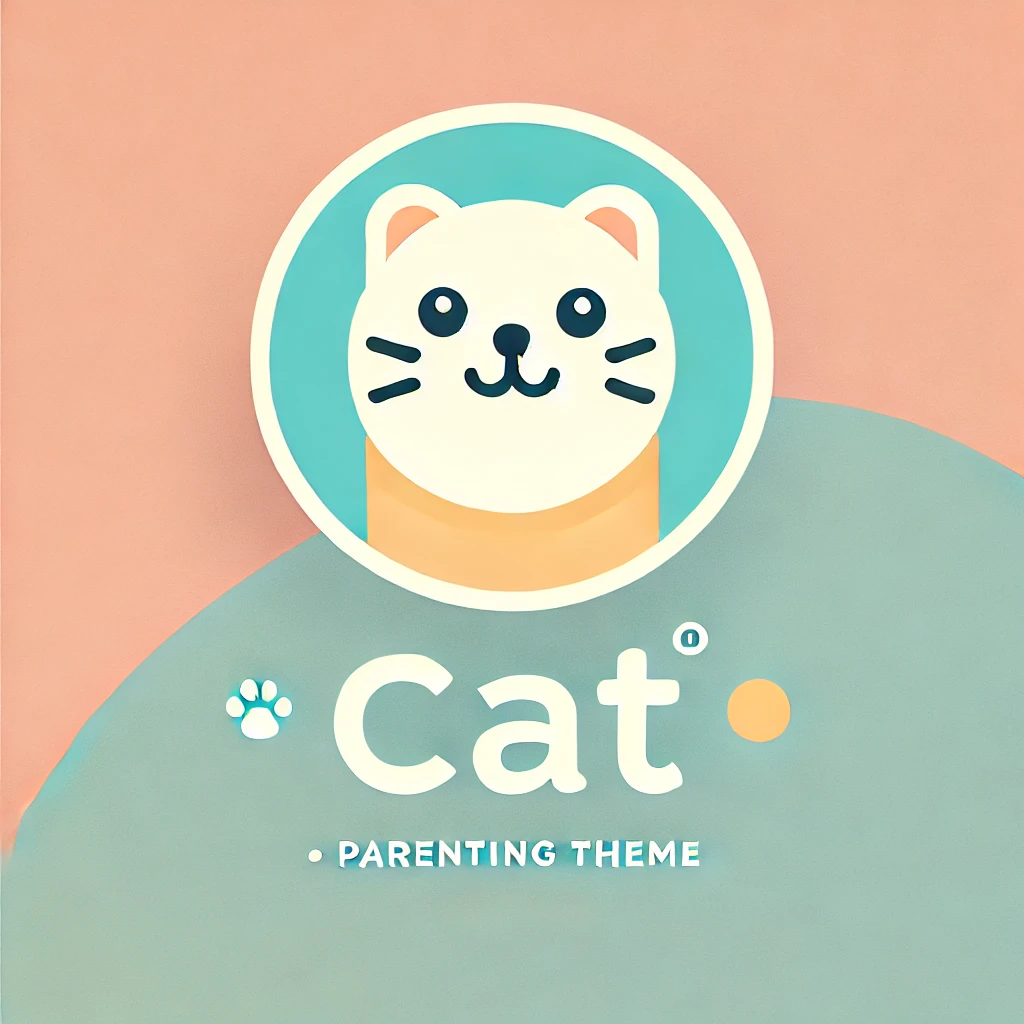
こちらは先ほどのうさぎのアイコンを「猫にして」と指示したアイコンです。
同じような雰囲気で生成されていますよね。
まとめ
AI技術の進化は、専門的なデザインスキルがなくても簡単にアイコンを作成できるようになりました。
まずは無料のAIツールからアイコン作成を試してみてくださいね。







